
サコッシュに入るアイテムだけでPCのような作業環境を目指す。
今回はサコッシュに入るアイテムだけで、どこまでノートPCのような作業ができるか挑戦してみたいと思います。
それでは行ってみましょう。
動画
使用するアイテム

まずご紹介するのはBEAMS HEARTのサコッシュ。材質はフェイクレザーで本革のものに比べると見劣りしますが、ミニマルなデザインとサイズ感が最高なアイテムです。

続いて今回の挑戦に欠かせないのがGalaxy Z Fold3。閉じればスマホ、開くとタブレット、ディスプレイに繋げばPCと1台3役をこなしてしまうモンスターマシンです。ただし、価格もモンスター級です。

そしてそんなモンスターを支えるのはARCHISS(アーキス)のスマホスタンド。小さいながらにアルミニウムで作られたボディはかなりタフです。畳むとかなり薄くなるので持ち運びに最適です。
そして最後はEWiNの折りたたみ式キーボード。こちらは以前動画で紹介していますので、詳しく見たい方はYoutubeをご覧ください。
簡単に紹介すると、タッチパッドを搭載してTypeC充電に対応した偉いやつです。これさえあればマウスを持ち運ぶ必要が有りません。
ということで今回はこんな感じのラインナップで作業を行っていきたいと思います。
それではやってみましょう。
ブラウジングはできる?
まずは簡単そうなブラウジングに挑戦したいと思います。
と、その前にセッティングをば。


では手始めにGoogleクロームから。Amazonのサイトを見てみます。

問題なさそうなのでタスクを重ねてみます。
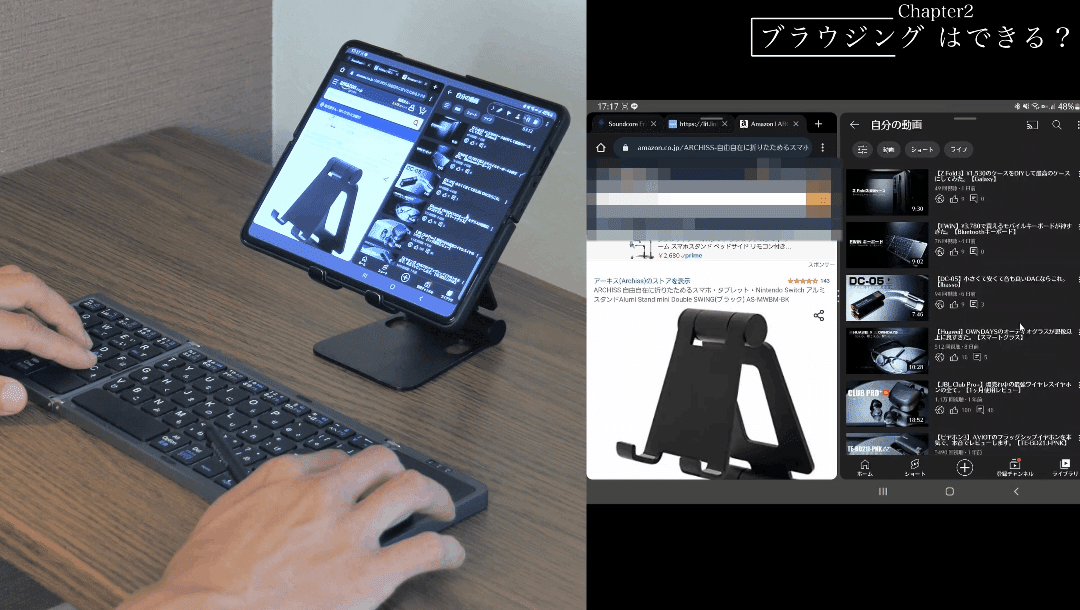
この辺から目が悪い人は文字を見るのがしんどくなってくるかもしれません。
更にこの状態からYoutube Musicを開いてみます。

うん、ウィンドウがかなり小さい。
けど動作は相変わらずサクサクなので、音楽を聴きながらのブラウジングも目さえ悪くなければ捗りそう。
とまあブラウジングに関して、動作面は概ね問題ないことがわかりました。
ただノートPCのようにタスクを重ねれば重ねるほど視認性及び操作性が悪くなってしまうため、
快適性は ★★★★ とさせていただきます。
次は少し難易度を上げてみましょう。
noteの執筆はできる?
次はみなさんが現在ご覧のこのnoteを書けるか試していきます。

普通にアプリを開くとこんな感じ。
Note単体だと左右のスペースが勿体ないような気がしますね。
というわけで無駄なスペースを埋める&画像のコピー&ペーストができるか試すためアルバムアプリを起動してみます。
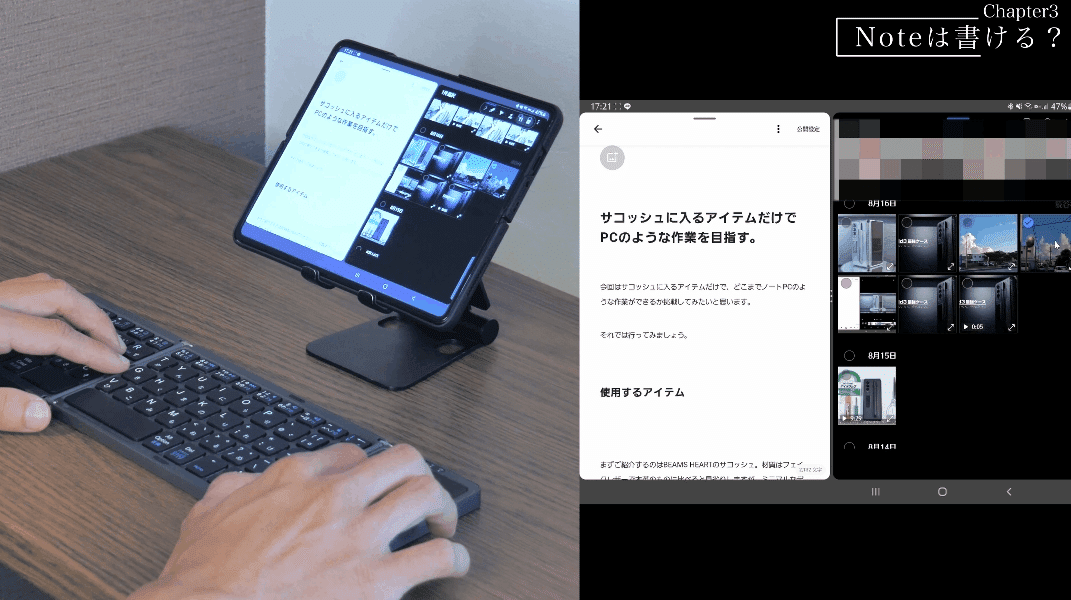
うん、Noteと同時に立ち上げても動作は問題なさそうです。
では肝心のコピペは…。

あれ、できない。アプリの相性が悪いのかもしれません。
それならばスクリーンショットはどうでしょう。
スクショのショートカットを試します。
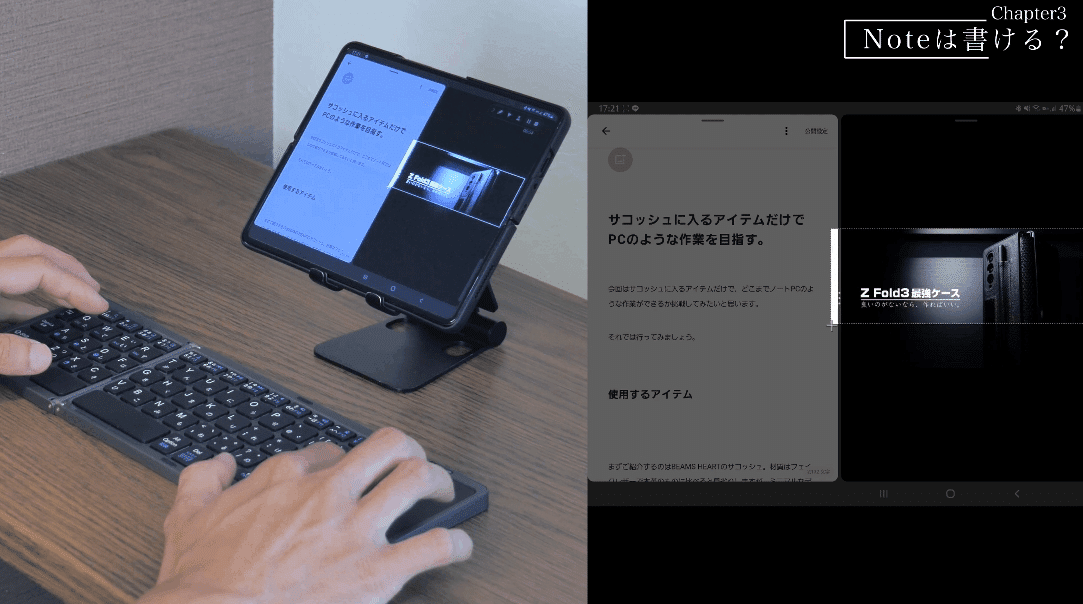
スクショのショートカットは認識してくれました。あとはこれを貼れれば…。
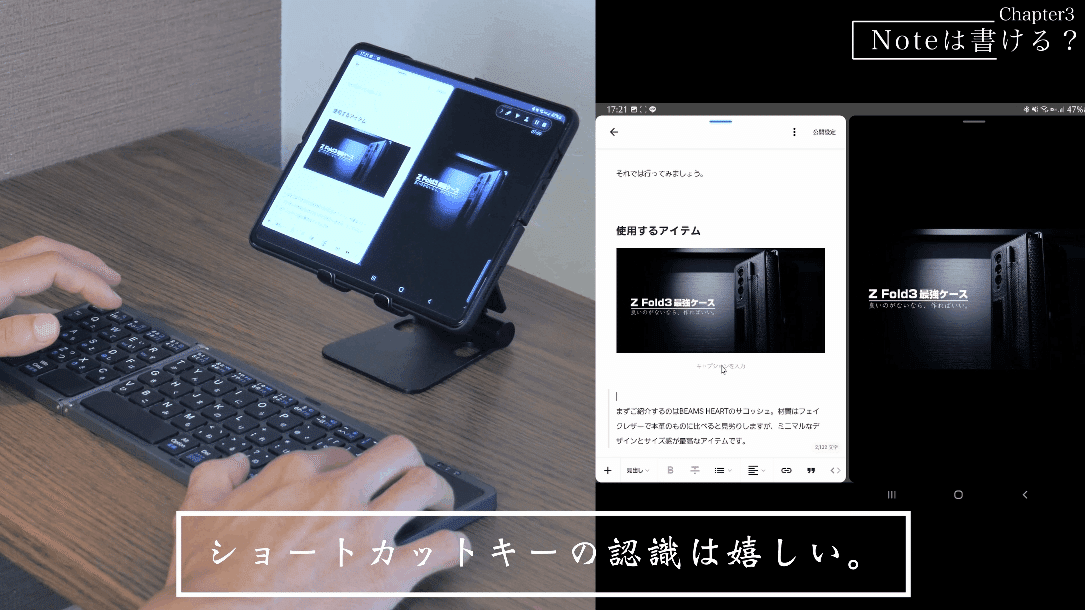
貼れた!!これはかなり嬉しいです。
あとはリンクを貼ったり、音楽を聴きながら作業したり、と基本的なことは全て行えました。

というかこの作業環境ではショートカットキーが使える&キーボードによる文字入力が高速なのでスマホ単体で作業するより効率が良さそうです。
スマホのアルバムの中から直接画像を持ってこれるフットワークの軽さ、ショートカットキーがきちんと動作する点、とくに不具合などもない点から、快適性は ★★★★★ とさせていただきます。
動画編集はできる?
では最後に動画編集に挑戦してみたいと思います。

普段はダヴィンチリゾルブを使っているので慣れない部分は有りましたが…。
画像挿入、テロップ入れ、字幕編集などは自然に操作が行えました。

特に画像の挿入時にタッチパッドのピンチ操作でサイズを変更できたのには感動しました。
また、自動でテロップを入れてくれる機能もCapCutならではの魅力ですが、自動テロップの誤字脱字の修正作業もキーボードがあると捗ると感じました。
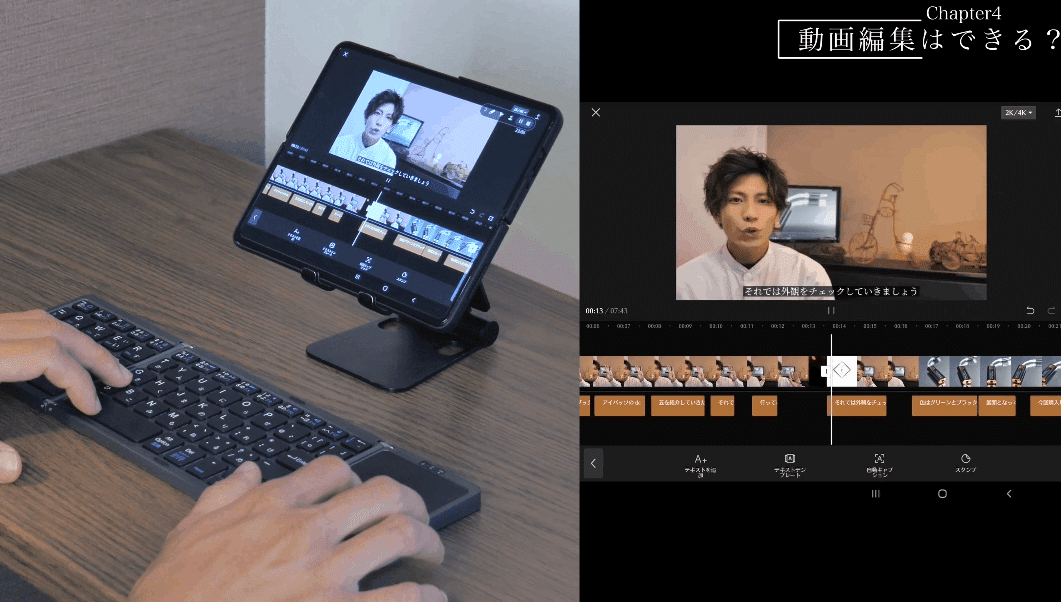
これにキーボードが合わさればテロップ入れは爆速に。
ただ良い点ばかりというわけでもなく…。
スペースキーで再生停止を押すたびに画面が白くなる点や…

コマ送り、倍速、逆再生のショートカットキーが使えずカット作業が難航する点、他のアプリを平行表示させるとUIが崩壊する点など不満な点もいくつかありました。
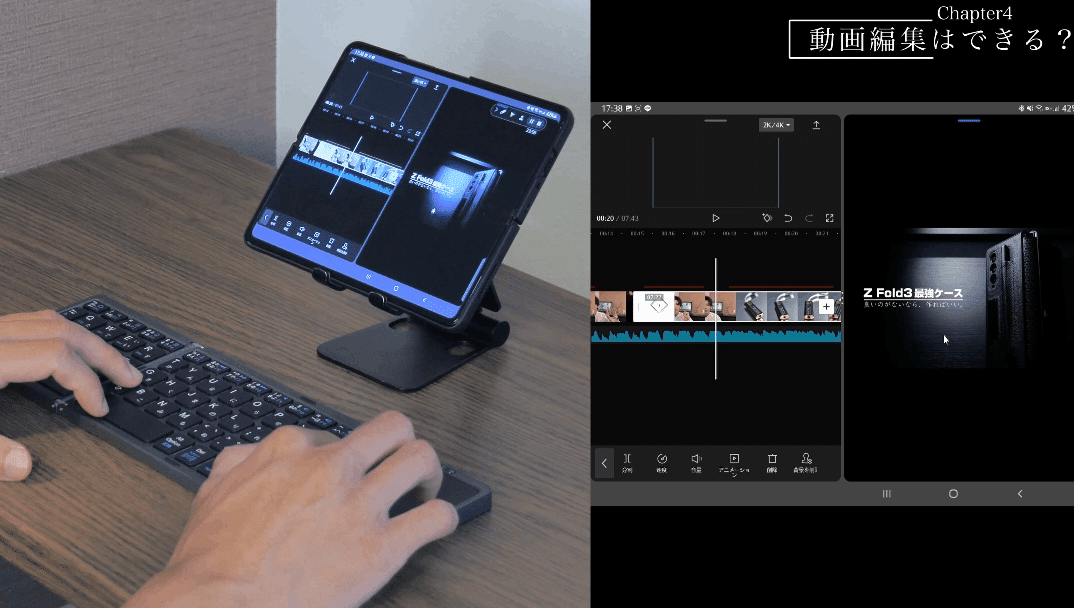
というわけで評価は難しいところですが…。
快適度はまあ ★★ といったところでしょうか。
マルチタスクがしづらい点とカット作業に時間がかかるのはかなり致命的だと思いました。
まとめ
それでは最後にまとめです。
ブラウジングは ★★★★ 、
Noteなどの簡単なテキスト作業は ★★★★★、
動画編集は快適度 ★★ となりました。
僕個人としては想像以上にNoteの執筆が捗ったので、今後も同様の環境で作業を行っていきたいと思いました。※ちなみにこの記事も簡単ノートPCセットで執筆しています。
またその他に試してみて欲しい作業や、もっといい使い方など有りましたら是非コメントをお願いします。
今回紹介したアイテムに関しては全て下記バナーより購入できますので、この最強の身軽環境を手に入れたい方は是非。
※購入リンクはAmazonアソシエイトリンクを使用しています。
その他SNS】
【Youtubeチャンネル登録】
